本当に毎日朝から晩までお世話になるiPhoneのホームボタン。突然これの反応が悪くなったり壊れたらお手上げ状態。何にも出来なくなってしまいます。
そんな時に役に立つソフトホームボタン機能をご紹介します
Assistive Touchの設定
iPhoneにはソフトウェアキーボードのようにホームボタンを画面上に出す機能があります。このAssistive Touch機能を使う事でホームボタンの反応が悪くても画面上から操作する事が可能です
設定方法
設定アプリを起動し『一般』から『アクセシビリティ』を選択
『Assistive Touch』からオンに切り替えて完了
Assistive Touchの使い方
ソフトウェアホームボタンが右下に登場します。これをドラッグすれば好きな所に配置する事が可能です
タップするとメニュー画面が表示されます
この仮想ホームボタン内の【ホーム】は通常のホームボタンと同じく1回タップでホーム画面に戻ります。2回タップでアプリの切り替えやバックグラウンドで立ち上がっているアプリを切り替えたり、終了させたりする事も可能です。
Siriを起動したり「通知センター」や「コントロールセンター」を一発で表示、スクリーンショットを片手で撮れたもできます
☆アイコンをタップする事でピンチアウト・ピンチインも指一本で操作できちゃいます
オリジナルジェスチャーを使って「良く使う機能」を登録し、カスタマイズする事で更にパワーアップして指一本で何でもできるようになります。
ホームボタンの変わりとご紹介しましたが、かなり便利な機能ですのでホームボタンが壊れていなくても使ってみては如何でしょう
The following two tabs change content below.



タカシ
iPhone/Androidをはじめ最新家電が大好きなWebエンジニアです。あまり優等生な記事では面白くないので、少し際どい皆が本当に知りたい情報を記事にしてゆきたいと考えています。二次情報を転載するだけの「スマホ情報ブログ」にならないよう役に立つ情報を発信してゆきます。
最新記事 by タカシ (全て見る)
- 【実機レビュー】約1万円で買える高コスパ8.7型タブレット「CHUWI AuPad mini 」 - 2025年12月30日


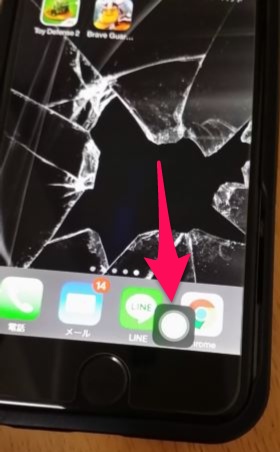
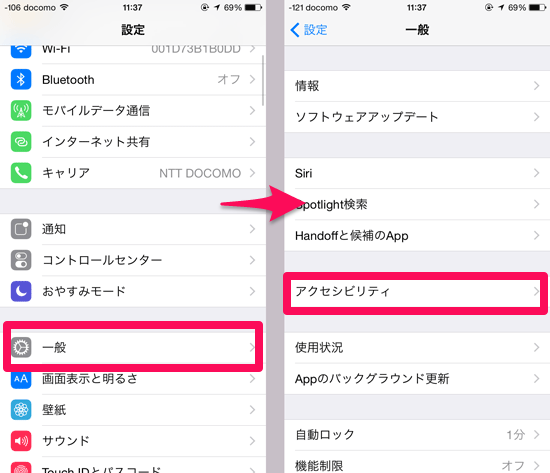
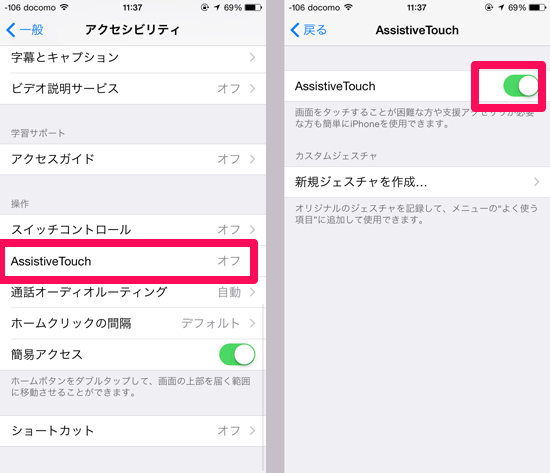




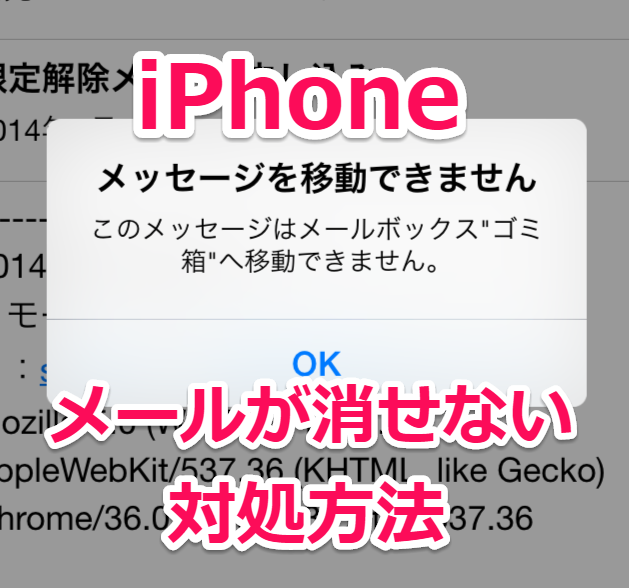
コメント